Rövid útmutató: Az Azure AI Search üzembe helyezése Azure Resource Manager-sablonnal
Ez a cikk végigvezeti egy Azure Resource Manager-sablon Azure AI Search-erőforrás Azure Portalon való üzembe helyezésének folyamatán.
Az Azure Resource Manager-sablon egy JavaScript Object Notation (JSON) fájl, amely meghatározza a projekt infrastruktúráját és konfigurációját. A sablon deklaratív szintaxist használ. Az üzembe helyezés létrehozásához szükséges programozási parancsok sorozatának megírása nélkül írhatja le a tervezett üzembe helyezést.
A rendszer csak a sablonban szereplő tulajdonságokat használja az üzembe helyezéshez. Ha további testreszabásra van szükség, például a hálózati biztonság beállítására, frissítheti a szolgáltatást az üzembe helyezés utáni feladatként. Ha a lehető legkevesebb lépéssel szeretne testre szabni egy meglévő szolgáltatást, használja az Azure CLI-t vagy az Azure PowerShellt. Ha előzetes verziójú funkciókat értékel, használja a Felügyeleti REST API-t.
Ha a környezet megfelel az előfeltételeknek, és ismeri az ARM-sablonok használatát, válassza az Üzembe helyezés az Azure-ban gombot. A sablon az Azure Portalon fog megnyílni.
Előfeltételek
Ha még nincs Azure-előfizetése, kezdés előtt hozzon létre egy ingyenes fiókot.
A sablon áttekintése
Az ebben a gyorsútmutatóban használt sablon az Azure-gyorssablonok közül származik.
{
"$schema": "https://schema.management.azure.com/schemas/2019-04-01/deploymentTemplate.json#",
"contentVersion": "1.0.0.0",
"metadata": {
"_generator": {
"name": "bicep",
"version": "0.5.6.12127",
"templateHash": "11257266040777038564"
}
},
"parameters": {
"name": {
"type": "string",
"maxLength": 60,
"minLength": 2,
"metadata": {
"description": "Service name must only contain lowercase letters, digits or dashes, cannot use dash as the first two or last one characters, cannot contain consecutive dashes, and is limited between 2 and 60 characters in length."
}
},
"sku": {
"type": "string",
"defaultValue": "standard",
"metadata": {
"description": "The pricing tier of the search service you want to create (for example, basic or standard)."
},
"allowedValues": [
"free",
"basic",
"standard",
"standard2",
"standard3",
"storage_optimized_l1",
"storage_optimized_l2"
]
},
"replicaCount": {
"type": "int",
"defaultValue": 1,
"maxValue": 12,
"minValue": 1,
"metadata": {
"description": "Replicas distribute search workloads across the service. You need at least two replicas to support high availability of query workloads (not applicable to the free tier)."
}
},
"partitionCount": {
"type": "int",
"defaultValue": 1,
"allowedValues": [
1,
2,
3,
4,
6,
12
],
"metadata": {
"description": "Partitions allow for scaling of document count as well as faster indexing by sharding your index over multiple search units."
}
},
"hostingMode": {
"type": "string",
"defaultValue": "default",
"allowedValues": [
"default",
"highDensity"
],
"metadata": {
"description": "Applicable only for SKUs set to standard3. You can set this property to enable a single, high density partition that allows up to 1000 indexes, which is much higher than the maximum indexes allowed for any other SKU."
}
},
"location": {
"type": "string",
"defaultValue": "[resourceGroup().location]",
"metadata": {
"description": "Location for all resources."
}
}
},
"resources": [
{
"type": "Microsoft.Search/searchServices",
"apiVersion": "2020-08-01",
"name": "[parameters('name')]",
"location": "[parameters('location')]",
"sku": {
"name": "[parameters('sku')]"
},
"properties": {
"replicaCount": "[parameters('replicaCount')]",
"partitionCount": "[parameters('partitionCount')]",
"hostingMode": "[parameters('hostingMode')]"
}
}
]
}
A sablonban definiált Azure-erőforrás:
- Microsoft.Search/searchServices: Azure AI-Search szolgáltatás létrehozása
A sablon üzembe helyezése
Kattintson az alábbi gombra az Azure-ba való bejelentkezéshez és egy sablon megnyitásához. A sablon létrehoz egy Azure AI Search-erőforrást.
A portál megjelenít egy űrlapot, amely lehetővé teszi a paraméterértékek egyszerű megadását. Egyes paraméterek előre meg vannak töltve a sablon alapértelmezett értékeivel. Meg kell adnia az előfizetését, az erőforráscsoportját, a helyét és a szolgáltatás nevét. Ha Azure AI-szolgáltatásokat szeretne használni egy AI-bővítési folyamatban, például bináris képfájlok szöveghez való elemzéséhez, válasszon egy helyet, amely az Azure AI Search és az Azure AI-szolgáltatásokat is kínálja. Az AI-bővítési számítási feladatokhoz mindkét szolgáltatásnak ugyanabban a régióban kell lennie. Miután kitöltötte az űrlapot, el kell fogadnia a használati feltételeket, majd a vásárlás gombra kell kattintania az üzembe helyezés befejezéséhez.
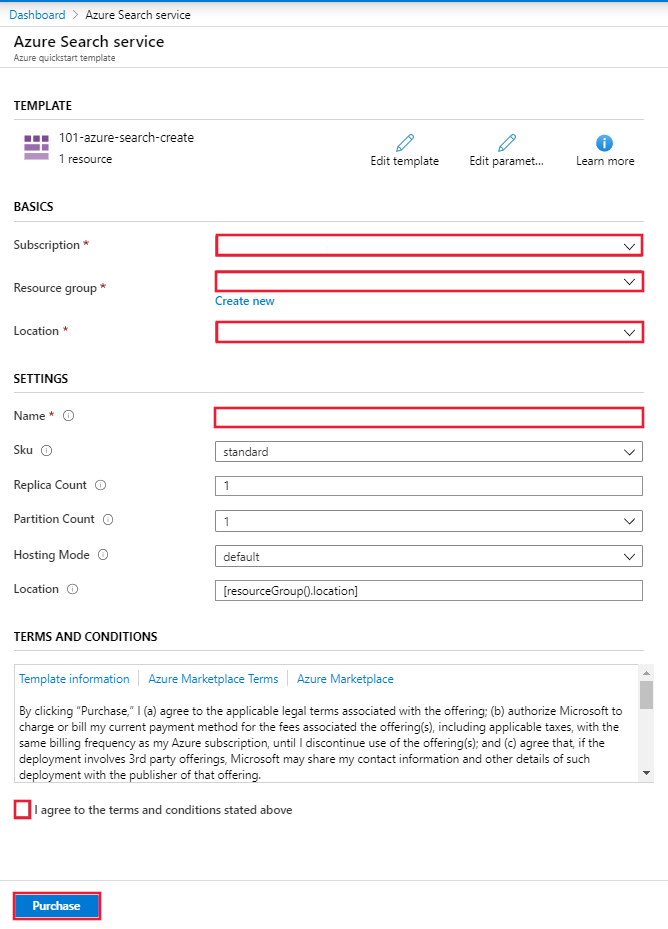
Üzembe helyezett erőforrások áttekintése
Az üzembe helyezés befejezése után hozzáférhet az új erőforráscsoporthoz és az új keresési szolgáltatáshoz a portálon.
Az erőforrások eltávolítása
Az Azure AI Search további rövid útmutatói és oktatóanyagai erre a rövid útmutatóra épülnek. Ha folytatni szeretné a munkát a következő rövid útmutatókkal és oktatóanyagokkal, érdemes lehet a helyén hagyni ezt az erőforrást. Ha már nincs rá szükség, törölheti az erőforráscsoportot, amely törli az Azure AI-Search szolgáltatás és a kapcsolódó erőforrásokat.
Következő lépések
Ebben a rövid útmutatóban létrehozott egy Azure AI-Search szolgáltatás ARM-sablonnal, és érvényesítette az üzembe helyezést. Ha többet szeretne megtudni az Azure AI Searchről és az Azure Resource Managerről, folytassa az alábbi cikkekkel.
- Tekintse át az Azure AI Search áttekintését.
- Hozzon létre egy indexet a keresési szolgáltatáshoz.
- Demóalkalmazás létrehozása a portál varázslóval.
- Hozzon létre egy készségkészletet az adatokból való információ kinyeréséhez.
